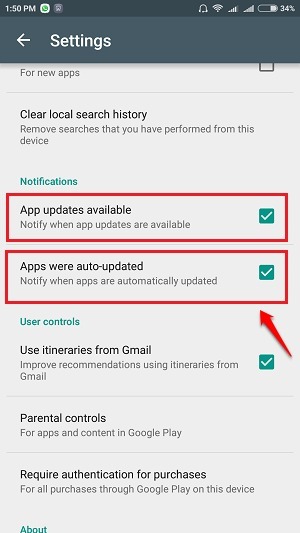Как сделать поездки OLA более безопасными, добавив контактные данные для экстренных случаев: - Когда вы живете в городах, вы больше не полагаетесь на местные авторикши, поскольку они могут взимать с вас намного больше, чем обычные тарифы. Вы даже не захотите брать авторикшу, когда у вас есть такие приложения, как Убер а также OLA все готовы забрать вас, где бы вы ни находились, и высадить в любом месте по очень разумным ценам. С плюсами приходят и минусы. Когда вы путешествуете один, ваша безопасность может быть под угрозой из-за грубого водителя. OLA придумал эффективное решение этой проблемы. Вы можете добавить в приложение контактные данные для экстренных случаев, в которые данные о поездке можно будет отправлять каждый раз, когда вы их берете. Эта новая функция имеет много очевидных преимуществ. Читайте дальше, чтобы узнать, как эффективно использовать OLA функция экстренного контакта.
ШАГ 1
- Запустить OLA приложение, щелкнув его значок.
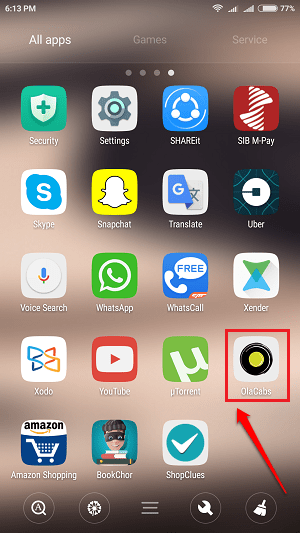
ШАГ 2
- Когда приложение откроется, щелкните значок Больше действий значок в верхнем левом углу экрана приложения.
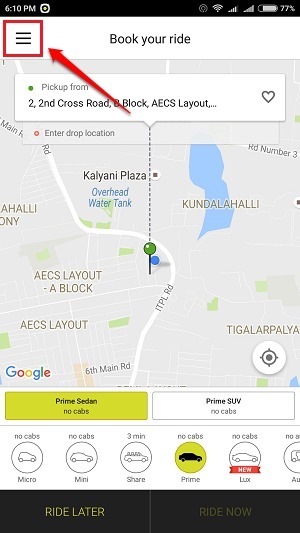
ШАГ 3
- Как дальше, нажмите на Контакты для экстренных случаев вариант, как показано на скриншоте ниже.
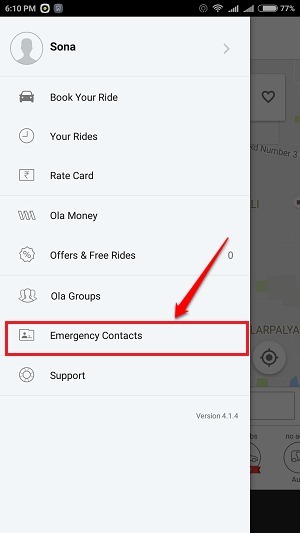
ШАГ 4.
- В глубине экрана вы сможете увидеть Добавить контакты кнопка. Нажмите на него, и вы попадете в Контакты приложение для добавления контактов для экстренных случаев.
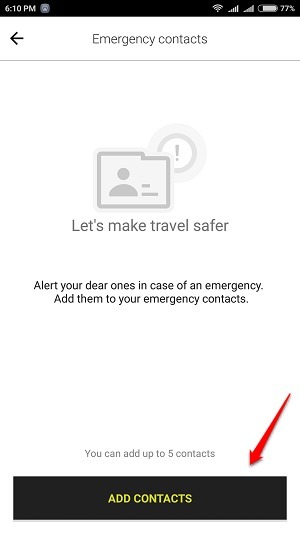
ШАГ 5.
- Вы можете добавить до 5 контактов для экстренных случаев. Я добавил один контакт в качестве примера на следующем снимке экрана.
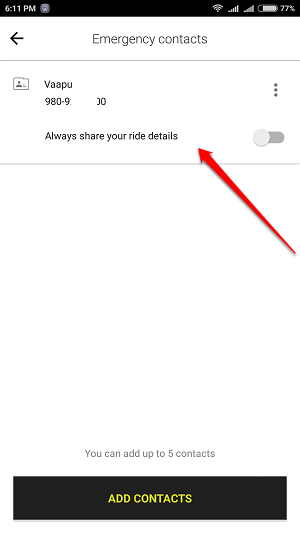
ШАГ 6.
- Пока вы едете в OLA, вы можете отправить информацию о поездке указанным вами контактам, нажав кнопку. Если вы включите переключатель, соответствующий опции Всегда сообщайте информацию о поездке для экстренного контакта, тогда всякий раз, когда вы на OLA ride, информация о вашей поездке будет передана указанному контакту. Для этой функции могут применяться стандартные тарифы на SMS.
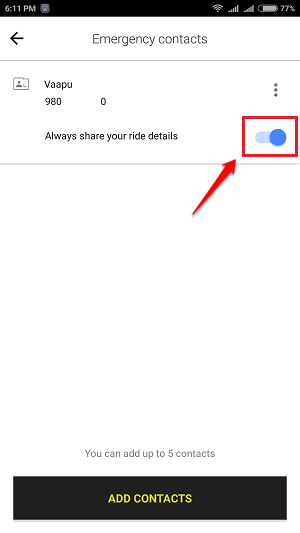
Как удалить экстренный контакт в приложении Ola Cab
- Теперь, если вы хотите удалить контакт из Контакты для экстренных случаев список, вы можете нажать на 3 точки значок, связанный с контактом, а затем щелкните значок Удалить вариант, как показано на следующем снимке экрана.
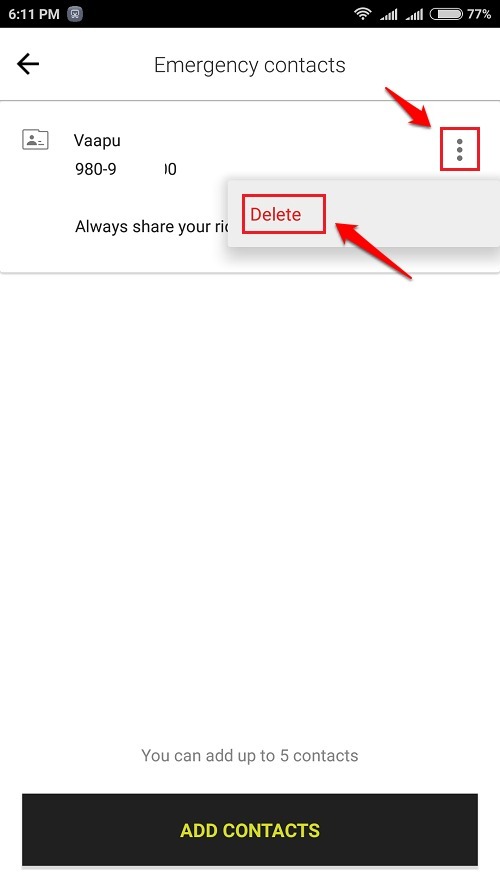
Начните чувствовать себя в безопасности во время OLA едет с этого момента. Надеюсь, статья была вам полезна. Если у вас есть какие-либо сомнения относительно любого из шагов, пожалуйста, оставляйте комментарии, мы будем рады помочь. Следите за новостями, чтобы узнать больше о полезных трюках, советах и приемах.